Im modernen Computerbau spielt das BIOS eine zentrale Rolle. Die Firmware, die unmittelbar nach dem Einschalten des PCs zum Einsatz kommt, hat einige wichtige Grundfunktionen wie den Start des Betriebssystems zu erledigen. Mit der Entwicklung von UEFI (Unified Extensible Firmware Interface) als Nachfolger von BIOS, gewann eine weitere Funktion beträchtlich an Bedeutung: das CSM BIOS. CSM, kurz für Compatibility Support Module, stellt eine Brücke zwischen der modernen UEFI-Firmware und älteren, auf dem Legacy-BIOS basierenden Betriebssystemen und Boot-Medien dar. Dies ermöglicht es Benutzern, von der verbesserten Sicherheit und den Funktionen eines UEFI-Systems zu profitieren, während gleichzeitig eine Kompatibilität mit älterer Hardware und Software gewährleistet wird.
| Eigenschaft | Details |
|---|---|
| Vollständiger Name | Compatibility Support Module |
| Zweck | Gewährleistung der Abwärtskompatibilität zwischen UEFI- und Legacy-BIOS-Systemen |
| Nutzen | Ermöglicht das Booten älterer Betriebssysteme und das Verwenden von Legacy-Hardware unter UEFI |
| De-/Aktivierung | Möglich im UEFI-BIOS-Setup; variiert je nach Motherboard-Hersteller |
Was ist CSM im BIOS und wie funktioniert es?
Um die Funktion und Bedeutung des CSM BIOS besser zu verstehen, ist es hilfreich, sich mit seiner Arbeitsweise und seinem Ziel auseinanderzusetzen.
Grundlagen des CSM BIOS
CSM steht für Compatibility Support Module. Es handelt sich dabei um eine Komponente in UEFI, die es erlaubt, Legacy-BIOS-Funktionalitäten zu simulieren. Dies ist besonders nützlich für Systeme, die keine direkte Unterstützung für UEFI bieten oder für ältere Betriebssysteme und Treiber, die ursprünglich für das traditionelle BIOS entwickelt wurden. Wenn CSM aktiviert ist, kann das UEFI-BIOS in einen Kompatibilitätsmodus wechseln, der es ermöglicht, diese älteren Systemkomponenten zu laden und auszuführen, als ob es sich um ein BIOS-basiertes System handeln würde.
Der CSM-Modus beeinflusst hauptsächlich den Bootvorgang. UEFI selbst bietet viele Vorteile gegenüber dem älteren BIOS, wie eine verbesserte Boot-Geschwindigkeit, Unterstützung für größere Festplatten und fortgeschrittene Sicherheitsfeatures wie Secure Boot. Durch die Aktivierung von CSM können Benutzer, die auf ältere Software oder Hardware angewiesen sind, diese Vorteile nutzen und gleichzeitig Kompatibilitätsprobleme vermeiden.
Es ist wichtig zu betonen, dass die Verwendung des CSM-Modus in manchen Fällen Einschränkungen mit sich bringt, wie etwa die Deaktivierung bestimmter UEFI-Features oder eine erhöhte Boot-Zeit. Daher sollte die Entscheidung, CSM zu verwenden, sorgfältig abgewogen werden, insbesondere wenn es um die Sicherheit und die Geschwindigkeit des Systems geht.
Die Bedeutung von CSM für Legacy-Systeme und UEFI-Kompatibilität
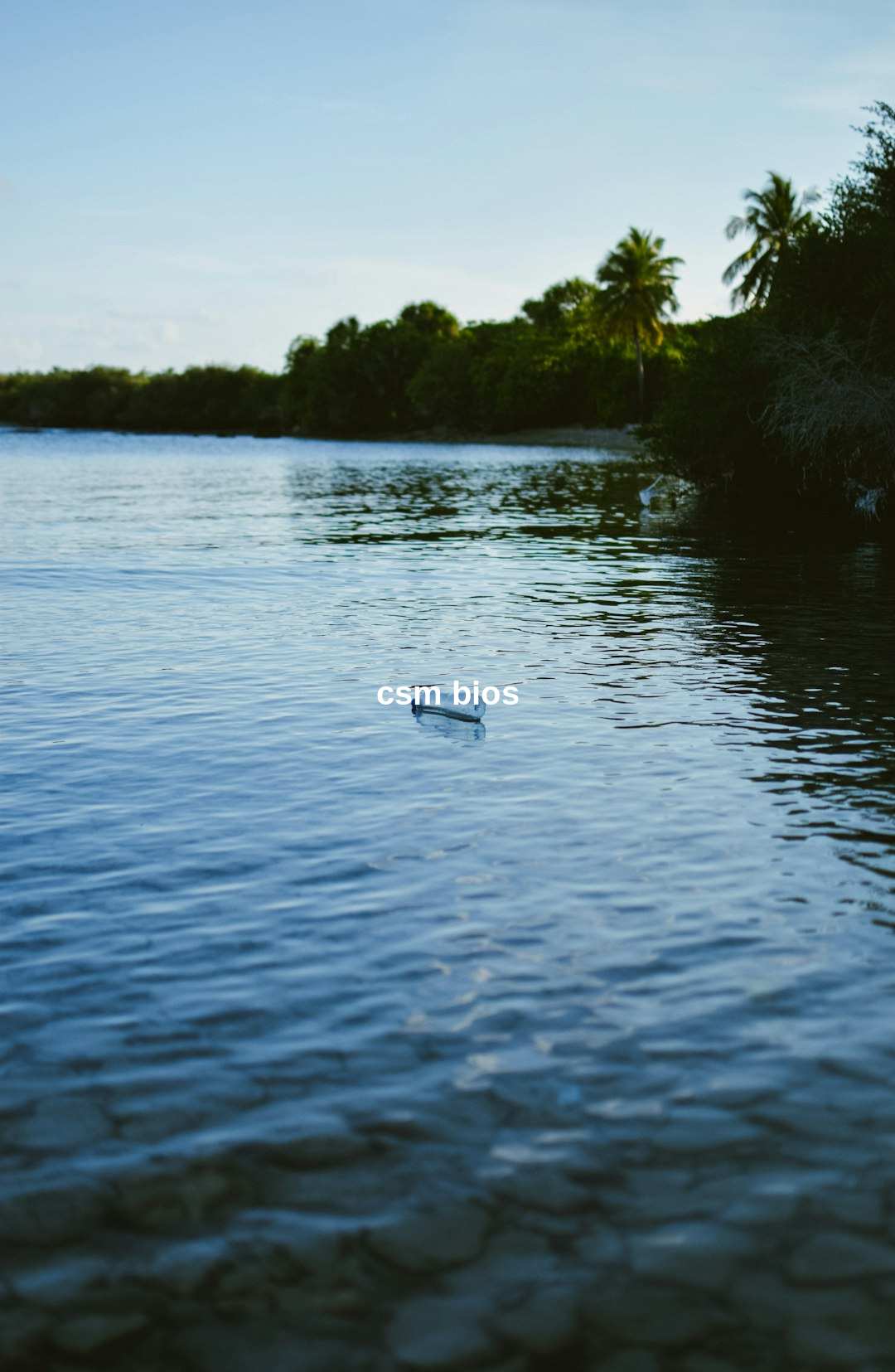
CSM spielt eine Schlüsselrolle in der Übergangsphase von Legacy-BIOS-Systemen zu modernen UEFI-Umgebungen, indem es die Kompatibilität zwischen beiden gewährleistet.
Unterstützung älterer Betriebssysteme
In einer Welt, die sich schnell weiterentwickelt, bleibt die Technologie nicht stehen, besonders im Bereich Computerhardware und -software. UEFI bietet viele verbesserte Funktionen gegenüber dem traditionellen BIOS, doch nicht jede Hardware oder jedes Betriebssystem ist dafür bereit. Für Nutzer, die ältere Betriebssysteme wie Windows 7 oder sogar ältere Versionen verwenden möchten, stellt CSM eine unersetzliche Brücke dar. Ohne es würden viele ältere Systeme und Anwendungen einfach nicht mit der neuesten Hardware kompatibel sein.
Überbrückung der Technologiegenerationen
Neben der direkten Unterstützung alter Betriebssysteme ermöglicht CSM auch die Nutzung von Hardware-Komponenten, die für das Legacy-BIOS entwickelt wurden. In Umgebungen, in denen spezielle Legacy-Karten oder Geräte erforderlich sind – sei es aus Kostengründen, wegen spezieller Funktionalität oder einfach, weil ein Ersatz nicht verfügbar ist –, sichert CSM die Funktionalität und Investitionen in diese Technologien.
Step-by-Step: CSM in verschiedenen Motherboards aktivieren bzw. deaktivieren
Das Aktivieren oder Deaktivieren von CSM variiert je nach Motherboard-Hersteller, aber der Prozess folgt in der Regel einem ähnlichen Muster in den UEFI-Einstellungen.
Zugriff auf das UEFI-BIOS
Der erste Schritt zum Ändern der CSM-Einstellungen ist der Zugriff auf das UEFI-BIOS Ihres Computers. Dies wird in der Regel erreicht, indem Sie während des Startvorgangs eine bestimmte Taste drücken, häufig F2, DEL oder F10, abhängig vom Hersteller Ihres Motherboards. Einmal im UEFI-BIOS, müssen Sie zum Abschnitt „Boot“, „Advanced“ oder ähnlich benannten Bereichen navigieren, um die CSM-Einstellungen zu finden.
Einstellung ändern
In den CSM-Einstellungen haben Sie in der Regel die Optionen „Enabled“, „Disabled“ oder manchmal „Auto“. Die Auswahl „Enabled“ aktiviert den CSM-Modus, was nützlich ist, wenn Sie Legacy-Betriebssysteme oder -Hardware verwenden möchten. „Disabled“ deaktiviert CSM, was für eine rein UEFI-basierte Umgebung vorteilhaft ist. „Auto“ lässt das System automatisch entscheiden, basierend auf der erkannten Hardware und den Boot-Anforderungen. Nachdem Sie Ihre Auswahl getroffen haben, speichern Sie die Änderungen und starten das System neu.
Häufige Probleme und Lösungsansätze bei der Verwendung von CSM BIOS
Während CSM viele Vorteile bietet, kann seine Aktivierung auch zu einigen Problemen führen, besonders in Bezug auf Boot-Geschwindigkeit und Sicherheit.
Boot-Probleme und deren Behebung
Eine der häufigsten Herausforderungen bei der Nutzung von CSM sind Boot-Probleme. Diese treten auf, wenn das System versucht, von einem Medium zu starten, das nicht mit dem derzeitigen Modus (UEFI oder Legacy) kompatibel ist. Die Lösung besteht typischerweise darin, sicherzustellen, dass sowohl die Festplattenpartitionierung als auch das Boot-Medium (beispielsweise ein USB-Laufwerk) mit dem ausgewählten Modus übereinstimmen. Ist dies nicht der Fall, muss möglicherweise das Medium neu formatiert oder die Festplatte neu partitioniert werden.
Sicherheitsbedenken
Ein weiteres Problem ist die potenzielle Umgehung von Sicherheitsfunktionen wie Secure Boot, die in einem reinen UEFI-Modus wirksam sind. Wenn Sicherheit eine hohe Priorität hat, ist es empfehlenswert, CSM abzuschalten und vollständig auf UEFI umzusteigen. Dies bedeutet allerdings auch, dass die Kompatibilität mit älterer Hardware und Software verloren gehen kann.
Fazit: Wann lohnt sich die Aktivierung des CSM?
Die Entscheidung, das CSM BIOS zu aktivieren, sollte auf einer Abwägung zwischen der Notwendigkeit von Legacy-Unterstützung und den potenziellen Nachteilen in Bezug auf Sicherheit und Performance basieren.
- CSM BIOS steht für Compatibility Support Module und dient dazu, die Kompatibilität zwischen der neueren UEFI-Firmware und älteren Legacy-BIOS-Systemen sicherzustellen.
- Die Aktivierung von CSM ermöglicht das Booten älterer Betriebssysteme und das Verwenden von Hardware, die für das Legacy-BIOS entwickelt wurde.
- Das Zugänglichmachen der CSM-Einstellungen variiert je nach Motherboard-Hersteller, befindet sich aber in den UEFI/BIOS-Einstellungen unter Abschnitten wie „Boot“, „Startup“ oder „Advanced“.
- Die Nutzung von CSM kann zu Boot-Problemen führen, wenn Festplattenpartitionierung und Boot-Medien nicht mit dem gewählten Modus übereinstimmen, sowie Sicherheitsfunktionen wie Secure Boot beeinträchtigen.
- Die Entscheidung für oder gegen CSM hängt von den spezifischen Anforderungen des Benutzers ab. Benötigen Sie Unterstützung für ältere Betriebssysteme und Hardware, ist CSM unerlässlich. In Umgebungen, in denen Sicherheit und Performance Priorität haben, könnte es jedoch besser sein, CSM zu deaktivieren und auf eine vollständige UEFI-Kompatibilität zu setzen.
Das CSM BIOS bietet also eine wichtige Funktion für Nutzer, die auf Legacy-Unterstützung angewiesen sind. Gleichzeitig muss bei der Aktivierung von CSM eine bewusste Entscheidung über die möglichen Kompromisse in Bezug auf Boot-Geschwindigkeit und Sicherheit getroffen werden. In vielen Fällen lässt sich durch eine kritische Prüfung der eigenen Anforderungen und der verfügbaren Hardware- und Software-Optionen eine Passende Lösung finden, die sowohl die Vorteile von UEFI nutzt als auch die notwendige Kompatibilität mit älteren Systemen bietet.
Häufig gestellte Fragen (FAQ) zum CSM BIOS
Was ist CSM im BIOS?
CSM steht für Compatibility Support Module, ein Bestandteil der UEFI-Firmware, der die Kompatibilität zu älteren BIOS-Systemen herstellt. CSM ist wichtig, da es älteren Betriebssystemen und Hardwarekomponenten, die für das traditionelle BIOS entwickelt wurden, ermöglicht, auf modernen UEFI-basierten Systemen betrieben zu werden.
Sollte ich CSM BIOS aktivieren?
Die Aktivierung von CSM ist notwendig, wenn Kompatibilität mit älteren Betriebssystemen oder Software aufrechterhalten werden muss. Andererseits kann die Deaktivierung von CSM eine reine UEFI-Erfahrung mit optimierter Leistung und fortschrittlichen Funktionen bieten, falls das System ausschließlich mit modernen Betriebssystemen und Hardware betrieben wird.
Was passiert, wenn ich CSM deaktiviere?
Die UEFI- und CSM-Boot-Modi sind miteinander verbunden. Wird einer deaktiviert, wird der andere automatisch aktiviert. Wenn Sie CSM deaktivieren, bedeutet das, dass die Unterstützung für UEFI auf Ihrem Motherboard aktiviert wird. Der UEFI-Boot-Modus ist jedoch nur mit GPT-Partitionstabellen kompatibel.
Sollte ich CSM oder UEFI verwenden?
UEFI bietet Secure Boot, TPM und andere Sicherheitsfunktionen. Aufgrund der fehlenden Sicherheitsoptionen weist CSM eine geringere Sicherheitsstufe auf. Für höhere Sicherheit ist UEFI im Vergleich zwischen CSM und UEFI-Modus überlegen.
